Kā atslēgt grupas īsziņas Android 11

Atslēdziet grupas īsziņas Android 11, lai kontrolētu paziņojumus ziņu lietotnē, WhatsApp un Telegram.
Paroļu pārvaldnieki ir lieliski rīki, lai droši pārvaldītu jūsu paroles. Tie ļauj katram pakalpojumam izvēlēties unikālas, garas un sarežģītas paroles. Tas ir tāpēc, ka viņi paņem visu smago darbu, atceroties, kura parole ir paredzēta kādam kontam. Paroļu pārvaldnieki bieži ietver arī noderīgas funkcijas, piemēram, meklēšanas funkcijas un konfigurējamas mapju struktūras.
Ja jūsu glabātavā ir daudz ierakstu, varat laiku pa laikam tos visus pārskatīt. Tas varētu palīdzēt jums atgādināt par vecu kontu, par kuru esat aizmirsis. Ja nevēlaties tos vairs izmantot, iespējams, vēlēsities apgriezt šos vecos kontus, taču, iespējams, vēlēsities arī pāriet uz atmiņas joslu un apskatīt arī kontu. Lai gan jūs varētu apskatīt katru mapi pa vienam, lai redzētu visus savus ierakstus. Ir daudz ātrāk vienā piegājienā izskatīt pilnu glabātuves ierakstu sarakstu.
Pilna glabātuves ierakstu saraksta skatīšana, izmantojot Bitwarden tīmekļa glabātuvi, ir ļoti vienkārša. Tīmekļa glabātuve pēc noklusējuma izmanto šo skatu. Viss, kas jums jādara, ir pierakstīties vietnē https://vault.bitwarden.com un pēc tam ritināt noklusējuma cilni “Mana glabātuve”.

Bitwarden tīmekļa glabātuve pēc noklusējuma parāda pilnu un nefiltrētu glabātuvi.
Lai gan tīmekļa glabātuvē pēc noklusējuma tiek rādīts katrs ieraksts, pārlūkprogrammas paplašinājums pēc noklusējuma parāda tikai tos ierakstus, kas atbilst pašreizējās cilnes URL. Pat ja pārslēdzaties uz cilni “Mana glabātuve”, jūs redzēsit, ka pēc noklusējuma varat redzēt tikai tos ierakstus, kas nav sakārtoti mapē. Lai gan jūs varat redzēt visas savas paroles, ja kārtojat pēc “Pieteikšanās”, tas nepalīdzēs atrast arī vecus cita veida ierakstus.
Tā vietā varat meklēt divas zvaigznītes meklēšanas joslā paplašinājuma rūts augšpusē. Zvaigznītes parasti izmanto kā aizstājējzīmes, kas nozīmē, ka tās atbilst jebko. Tāpēc, meklējot tikai zvaigznītes, tiek atgriezts viss. Jums ir jāievada pāris zvaigznītes, jo meklēšanas funkcija sāk meklēšanu tikai tad, kad ievadāt otro rakstzīmi.
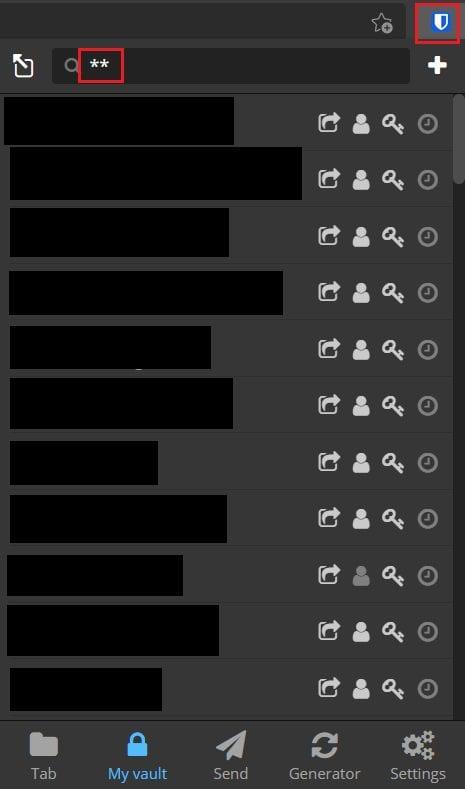
Lai redzētu visus ierakstus, Bitwarden pārlūkprogrammas paplašinājumā meklējiet zvaigznīšu pāri.
Ja vēlaties vienkārši ritināt visus glabātuves ierakstus, to ir vieglāk izdarīt, nepārskatot katru mapi pa vienai. veicot šajā rokasgrāmatā norādītās darbības, varat skatīt visu Bitwarden glabātuves saturu gan tīmekļa glabātuvē, gan pārlūkprogrammas paplašinājumā.
Atslēdziet grupas īsziņas Android 11, lai kontrolētu paziņojumus ziņu lietotnē, WhatsApp un Telegram.
Atverot sākumlapa jebkurā pārlūkā, vēlaties redzēt savas iecienītās lietas. Kad sākat lietot citu pārlūku, vēlaties to iestatīt pēc savas gaumes. Iestatiet pielāgotu sākumlapu Firefox Android ar šiem detalizētajiem soļiem un uzziniet, cik ātri un viegli tas var tikt izdarīts.
Tālruņu pasaulē, kur tehnoloģijas nepārtraukti attīstās, Samsung Galaxy Z Fold 5 izceļas ar savu unikālo salokāmo dizainu. Taču, cik futuristisks tas būtu, tas joprojām balstās uz pamata funkcijām, ko mēs visi ikdienā izmantojam, piemēram, ierīces ieslēgšanu un izslēgšanu.
Mēs esam pavadījuši nedaudz laika ar Galaxy Tab S9 Ultra, un tas ir ideāls planšetdators, ko apvienot ar jūsu Windows PC vai Galaxy S23.
Izmantojiet jautrus filtrus jūsu Zoom sanāksmēs. Pievienojiet halo vai izskatieties pēc vienradža Zoom sanāksmē ar šiem smieklīgajiem filtriem.
Vēlaties izveidot drošu OTT pieredzi bērniem mājās? Izlasiet šo ceļvedi, lai uzzinātu par Amazon Prime Video profiliem bērniem.
Lai izveidotu atkārtotus pasākumus Facebook, dodieties uz savu lapu un noklikšķiniet uz Pasākumiem. Pēc tam pievienojiet jaunu pasākumu un noklikšķiniet uz Atkārtota pasākuma pogas.
Kā konfigurēt reklāmu bloķētāja iestatījumus Brave pārlūkā Android, sekojot šiem soļiem, kurus var izpildīt mazāk nekā minūtē. Aizsargājiet sevi no uzmācīgām reklāmām, izmantojot šos reklāmu bloķētāja iestatījumus Brave pārlūkā Android.
Jūs varat atrast vairākus paplašinājumus Gmail, lai padarītu savu e-pasta pārvaldību produktīvāku. Šeit ir labākie Gmail Chrome paplašinājumi.
Ja neesi pārliecināts, kas ir ietekme, sasniegšana un iesaistīšanās Facebook, turpini lasīt, lai uzzinātu. Apskati šo vieglo skaidrojumu.







